Come risolvere l’errore Microsoft Teams caa70004 in Windows
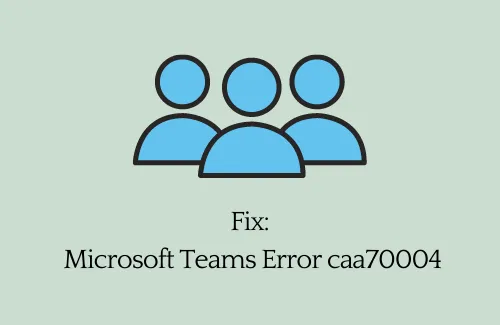
Microsoft Teams svolge un ruolo molto importante al giorno d’oggi nel fornire una corretta comunicazione tra amici e familiari. Che si tratti di una riunione online o di una videochiamata, questa app ha un vasto utilizzo. Tuttavia, con un nuovo errore caa70004 che si verifica su questa app, ciò impedisce l’utilizzo di Microsoft Teams.
Se sei uno di questi utenti e ti stai chiedendo come risolvere questo problema, segui questo tutorial fino alla fine. Ogni volta che riscontri questo problema sul tuo PC Windows, potresti ricevere un messaggio di errore simile al seguente:
Siamo spiacenti, abbiamo riscontrato un problema che ti impedisce di accedere a Microsoft Teams, Errore caa70004.
Quali sono le cause del codice errore caa70004 in Microsoft Teams?
Questo errore normalmente si verifica a causa di uno o più dei seguenti problemi:
- Cache accumulata
- Problemi di rete
- Problemi del server
- Problemi di accesso
- TLS 1.1 o 1.2 disabilitato
Soluzioni di errore Microsoft Teams caa70004
Se ricevi un codice di errore caa70004 durante l’apertura di Microsoft Teams, prova le soluzioni seguenti. Sebbene tu possa eseguire queste soluzioni in qualsiasi ordine, eseguirle in sequenza ti darà una buona idea di ciò che realmente ha avuto un errore.
Come ridurre il rumore di fondo in Microsoft Teams
1] Esci da Microsoft Teams ed elimina la cache archiviata
Errori come caa70004 potrebbero verificarsi a causa della cache archiviata nell’app Microsoft Teams. Quando la cache esistente diventa obsoleta o obsoleta, ciò potrebbe impedire l’apertura efficace di questo software. Per risolverlo, è sufficiente uscire dal proprio account e svuotare tutta la cache memorizzata.
Ecco come puoi eliminare la cache di Microsoft Teams:
- Prima di tutto, fai clic sul tasto “freccia su” sulla barra delle applicazioni e controlla se Microsoft Teams è in esecuzione o meno.
- Nel caso in cui sia in esecuzione in background, fai clic con il pulsante destro del mouse su di esso e premi Esci .
- Premi WinKey + R per avviare la finestra di dialogo Esegui.
- Digita “%App Data%\Microsoft\teams\cache” e premi OK .
- Il sistema ti reindirizzerà quindi alla posizione seguente:
C:\Utenti\ Nome_utente \AppData\Roaming\Microsoft\teams\cache
- Seleziona tutte le cartelle, le sottocartelle e i contenuti all’interno e premi Elimina .
- Riavvia quindi il PC.
Quando Windows 11/10 si ricarica, controlla se Microsoft Teams funziona correttamente.
Nel caso in cui l’errore sia ancora presente, è necessario eliminare anche le seguenti cartelle:
%AppData%\Microsoft\teams\blob_storage
%AppData%\Microsoft\teams\databases
%AppData%\Microsoft\teams\cache
%AppData%\Microsoft\teams\gpucache
%AppData%\Microsoft\teams\Indexeddb
%AppData%\Microsoft\teams\Local Storage
%AppData%\Microsoft\teams\tmp
%LocalAppData%\Google\Chrome\User Data\Default\Cache
%LocalAppData%\Google\Chrome\User Data\Default\Cookies
%LocalAppData%\Google\Chrome\User Data\Default\Web Data
- Raggiungi ciascuna cartella separatamente (come fatto sopra) e cancella tutti i suoi contenuti.
2] Aggiungi il tuo account Microsoft in Accedi al lavoro o all’istituto di istruzione
Anche non avere un account Microsoft collegato ad “Accesso al lavoro o all’istituto di istruzione” può causare errori simili. Pertanto, se ricevi un codice di errore caa70004 e non hai aggiunto alcun account al tuo profilo lavorativo o scolastico, segui questi passaggi:
Ecco come aggiungere il tuo account Microsoft ad Access aziendale o dell’istituto di istruzione:
- Premi Win + X per aprire il menu di accensione e seleziona Impostazioni.
- Fai clic su Account > Accedi al lavoro o all’istituto di istruzione.
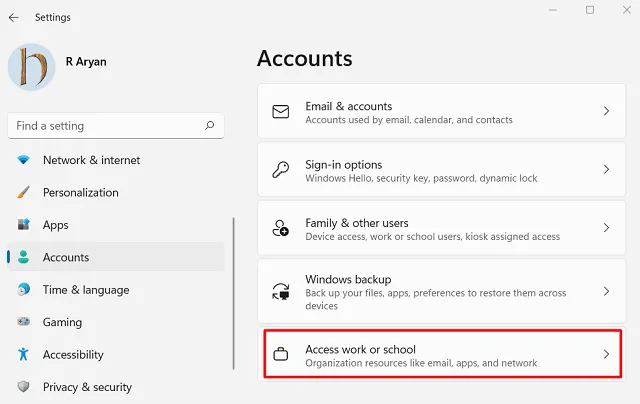
- Fai clic sul pulsante Connetti e utilizza le credenziali corrette per accedere al tuo account Microsoft.
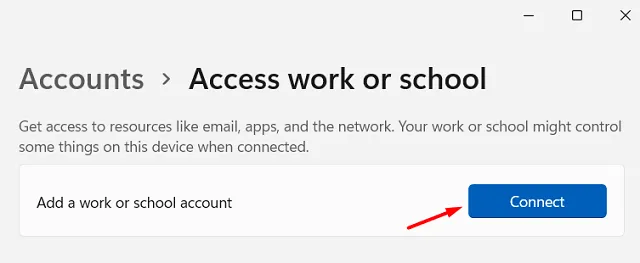
- Se utilizzi Windows 10, fai invece clic su “+” e aggiungi il tuo account.
Riavvia il PC e verifica se l’errore caa70004 persiste ancora durante l’avvio di Microsoft Teams. In tal caso, prova ad aprirlo come amministratore. Per fare ciò, fai clic con il tasto destro sulla sua icona e seleziona Esegui come amministratore.
3] Chiudi le applicazioni in esecuzione in background
A volte, l’esecuzione di un’applicazione bacata o difettosa in background può anche attivare un codice di errore caa70004 in Microsoft Teams. Per ridurre le interferenze di terze parti, puoi provare a disabilitare il loro lavoro in esecuzione in background. Ecco come puoi eseguire questa attività:
- Premi Ctrl + Maiusc + Esc per aprire Task Manager.
- Vai alla scheda Processi e verifica se sono presenti app di terze parti in esecuzione sul tuo computer.
- Fare clic con il tasto destro sul programma e premere Termina attività .
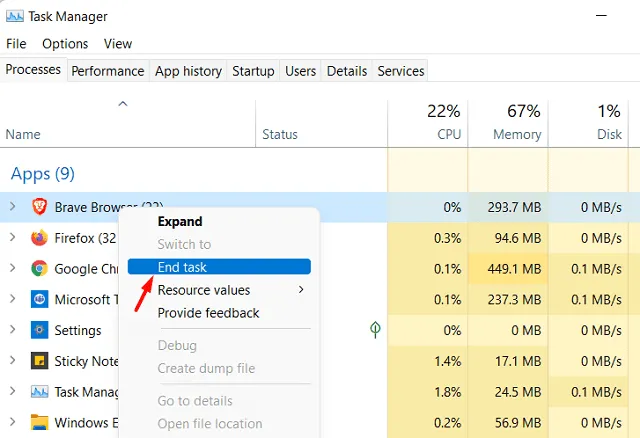
- Una volta terminate tutte le app di terze parti, riavvia il PC.
All’accesso successivo, apri Microsoft Teams e controlla se questo è in esecuzione senza ottenere l’errore caa70004.
4] Abilita le opzioni Internet TLS
Se le opzioni Internet TLS rimangono disabilitate sul tuo PC, ciò potrebbe anche causare diversi problemi tra cui “codice errori caa70004”. Vai e controlla lo stato attuale di TLS e, se trovato disabilitato, riattivalo seguendo le linee guida seguenti:
- Premi Win + I per avviare l’app Impostazioni.
- Nel campo di ricerca, digita “Opzioni Internet” e seleziona il risultato popup.
- Vai alla scheda Avanzate e scorri verso il basso fino alla sezione Sicurezza.
- Seleziona le caselle di controllo: “Usa TLS 1.2”, “Usa TLS 1.1” e “Usa TLS 1.2”.
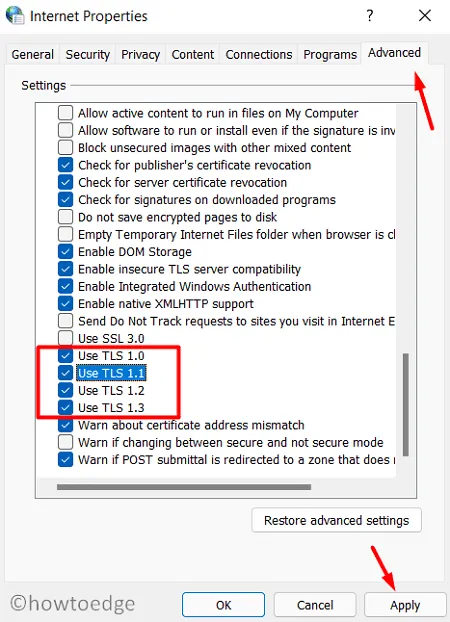
- Premi Applica quindi OK per abilitare le opzioni Internet TSL sul tuo dispositivo.
- Riavvia successivamente il tuo PC in modo che le modifiche apportate diventino effettive dal prossimo accesso.
5] Ripristina impostazioni avanzate (rete)
Eventuali problemi sulla connessione Internet possono anche causare un codice di errore caa70004 durante l’avvio di Microsoft Teams. Quindi, dovresti ripristinare le opzioni Internet seguendo i passaggi seguenti:
- Apri la finestra di ricerca premendo Win + S.
- Digita “Opzioni Internet” nel campo di testo e fai clic sul risultato principale.
- Nella finestra Proprietà Internet, vai alla scheda Avanzate e premi Ripristina impostazioni avanzate .
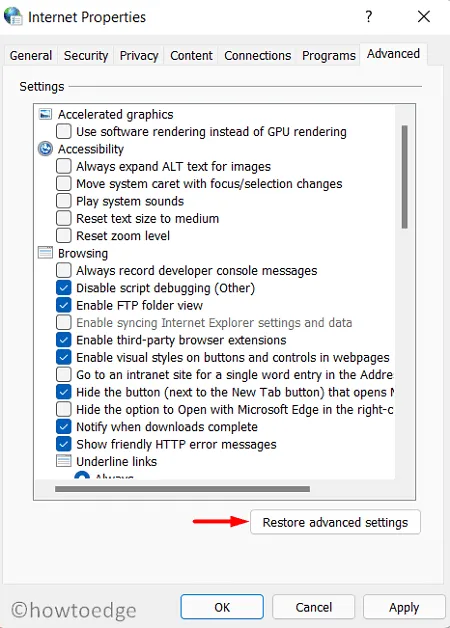
- Successivamente riavvia il PC in modo da confermare le modifiche apportate finora.
Spero che questo articolo aiuti a risolvere l’errore che stai riscontrando durante l’apertura di Microsoft Teams.



Lascia un commento